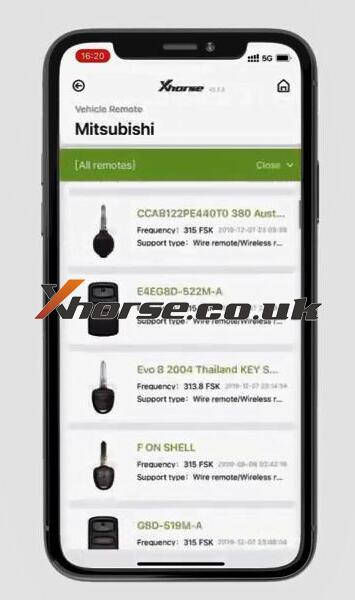Con l’APP Xhorse, possiamo fare molte cose, tra cui: 1. ottenere le ultime informazioni su Xhorse; 2. contattare il team di supporto tecnico; 3. controlla i tuoi dispositivi xhorse; 4. guadagna punti bonus e regali …
Come utilizzare l’APP Xhorse?
1. Scegli la lingua
Percorso: impostazioni -> Lingua -> seleziona la lingua, ovvero l’inglese.
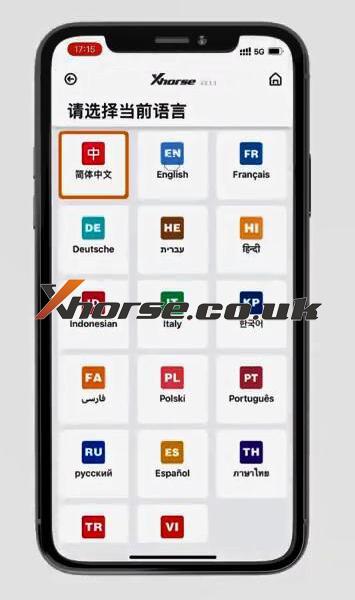
2. accedi al tuo account.
Percorso: Account -> Accedi -> inserisci il numero di telefono e inserisci il codice di sicurezza -> Accedi.
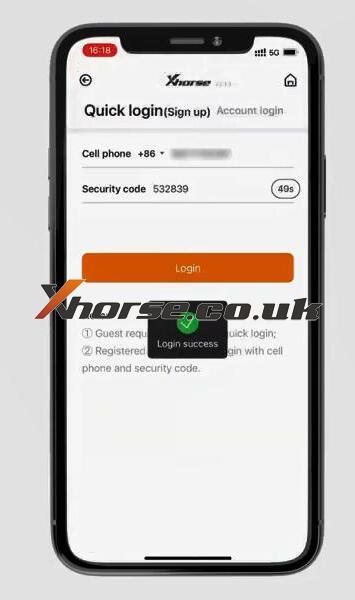
3. Ottieni gettoni Xhorse e punti bonus, scambia i punti bonus con regali.
Percorso: Negozio -> Centro commerciale punti bonus -> seleziona una parte o una funzione o gettoni da scambiare.
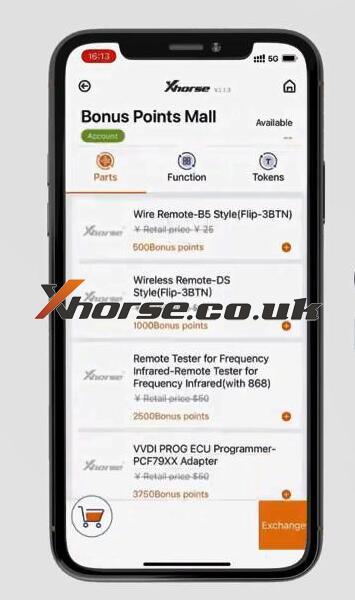
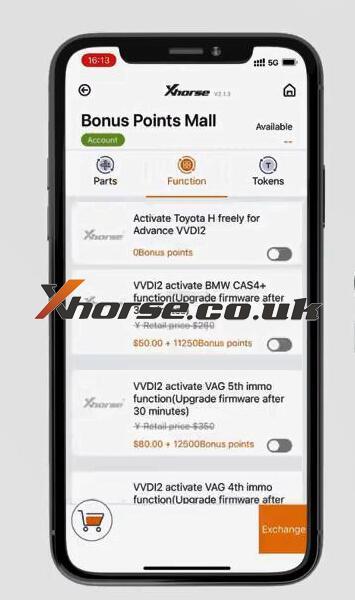
4. Parla con il team di supporto tecnico ufficiale di Xhorse, risolvi le tue domande in modo rapido ed efficace.
Percorso: Servizio online -> seleziona la modalità di consultazione (servizio online dell’app, account ufficiale Wechat, hotline clienti 400-777-8776) -> Seleziona il tuo problema -> Digita il tuo problema e ottieni la soluzione online.
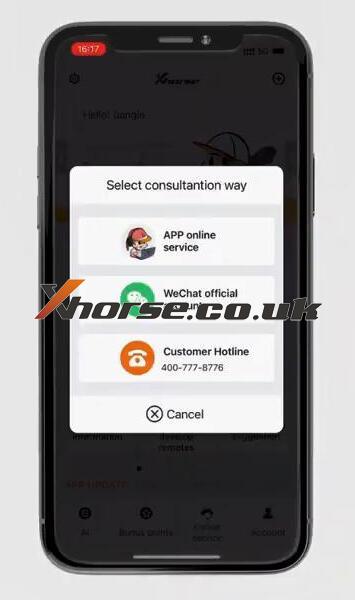
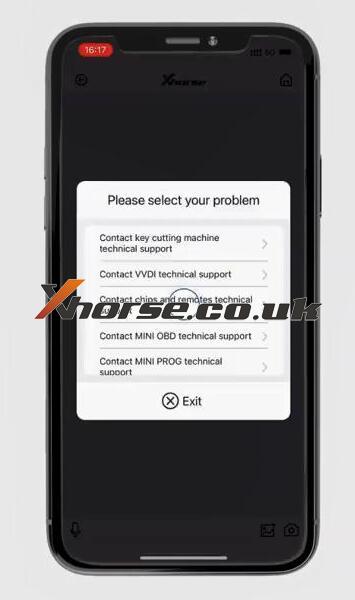
5. Controlla i tuoi dispositivi Xhorse su smartphone, goditi la grande comodità a portata di mano.
Controlla i tuoi dispositivi Xhorse: Mini Key tool, Dolphin, XC-Mini Plus, Key tool, Mini OBD, Mini Prog, ecc.
6. Collegati a / cambia i tuoi dispositivi Xhorse.
Percorso: clicca su “Seleziona” -> Dispositivo disponibile -> scollegalo -> torna per selezionare “Cambia dispositivo” -> Seleziona la tua macchina da taglio (XC-Mini ad esempio) -> Taglia per bit – esci.

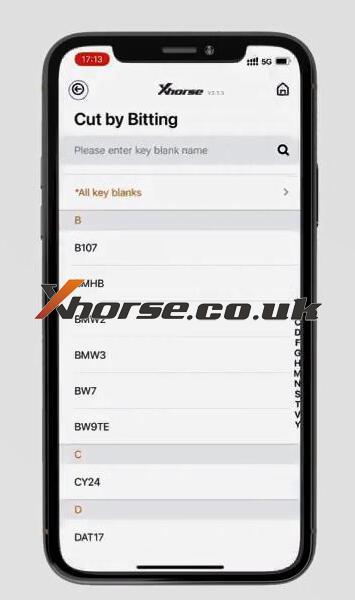
Va bene, Xhorse APP: un database completo di veicoli oltre la tua immaginazione.
Percorso: fai clic su “Telecomando del veicolo” e troverai una serie di veicoli / marche / modelli, ad esempio il telecomando del veicolo Mitsubishi.
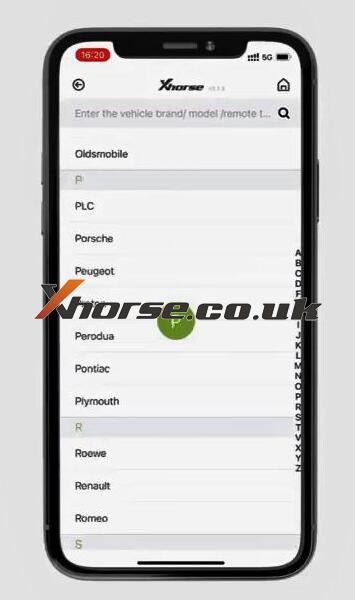 22
22
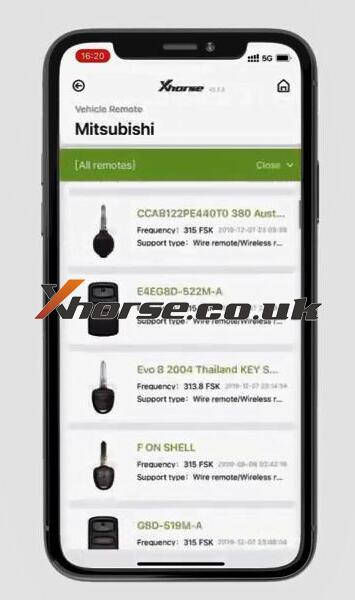
Anche il telecomando del garage funziona con un sacco di veicoli / marchi / modelli.
Bene, sono sicuro che hai già una profonda conoscenza dell’APP Xhorse.
www.xhorse.co.uk
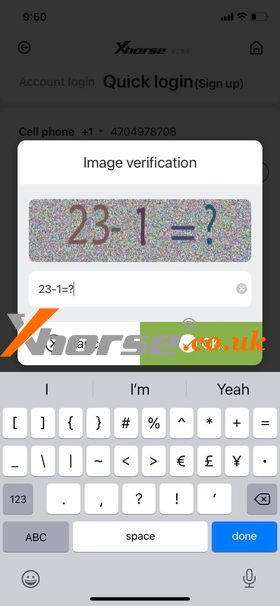

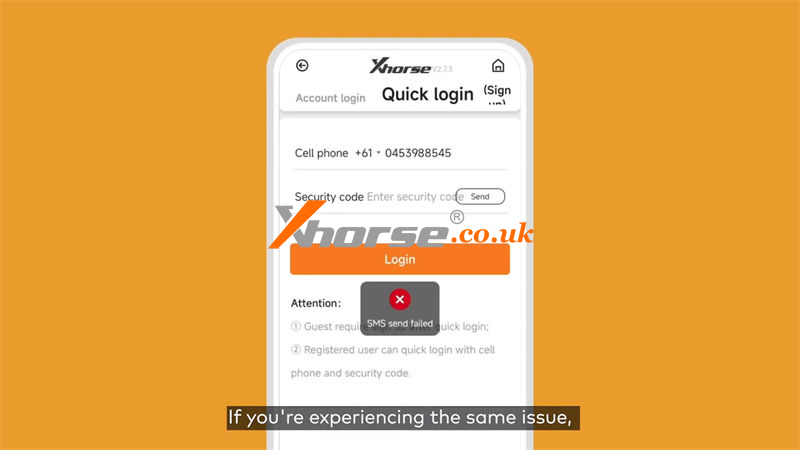


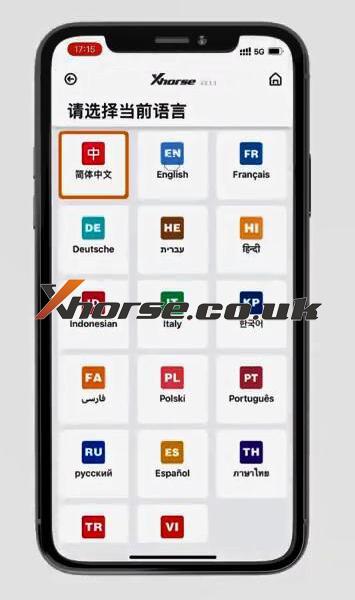
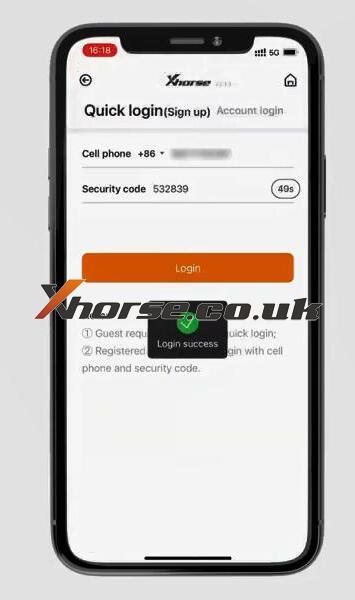
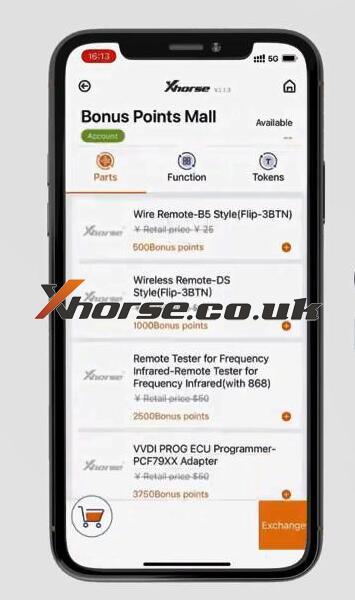
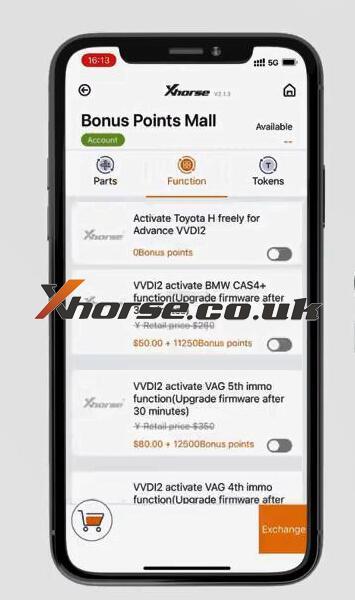
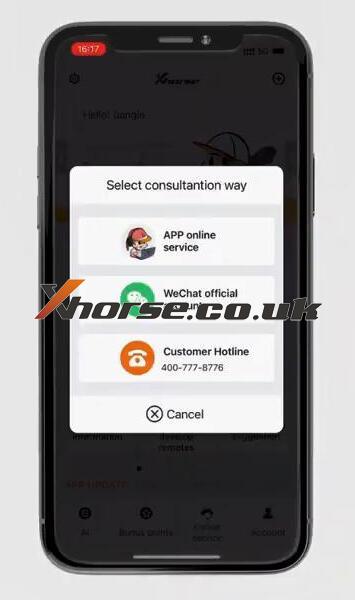
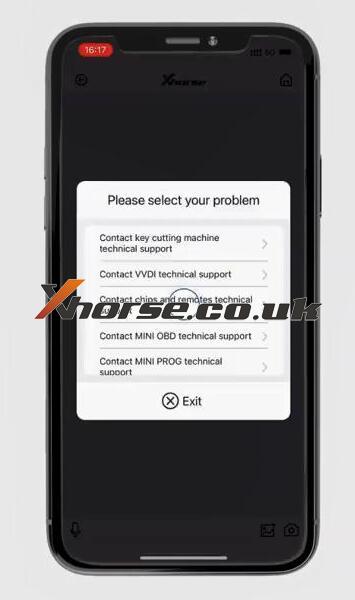

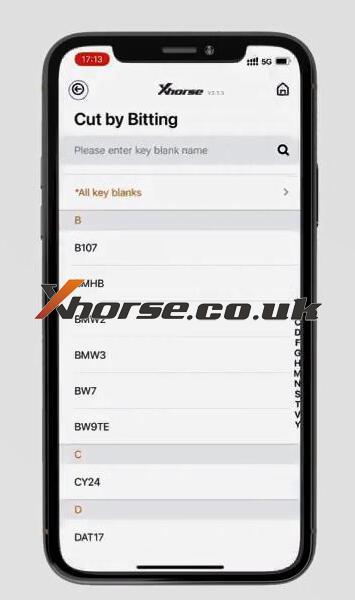
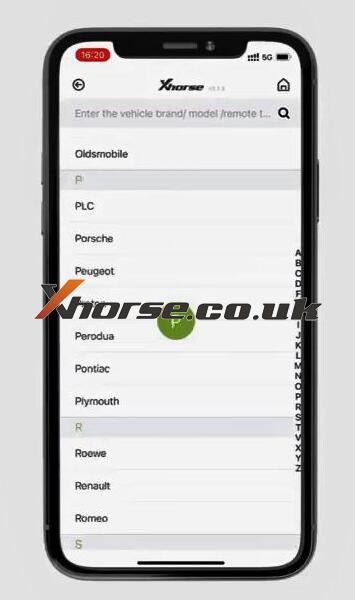 22
22